Lektion 7 - Notizen und Journal
Mit dem Journal arbeiten
Hier lernen Sie einige Handgriffe zum Journal kennen und nutzen.
Einträge vornehmen
Es ist natürlich der Sinn und Vorteil eines Journals, die Einträge automatisch vornehmen zu lassen. Die Einstellungen dazu werden über das Fenster „Journaloptionen“ vorgenommen, so wie es in der vorangegangenen Lerneinheit beschrieben wurde. Man kann einen Journaleintrag aber auch von Hand vornehmen, beispielsweise ein Telefonat, wenn es vom PC nicht registriert werden kann. Dazu geht man auf die Registerkarte „Start“ eines beliebigen Outlook-Ordners. Dort betätigt man in der Gruppe „Neu“ die Schaltfläche „Neue Elemente“, geht auf „Weitere Elemente“ und klickt dann auf „Neuer Journaleintrag“. Damit öffnet sich das Fenster „Unbenannt – Journaleintrag“. Auf ihm werden die einzutragenden Angaben vorgenommen.
Ein Office-Dokument in das Journal eintragen
Möchte man ein spezielles Office-Dokument in das Journal eintragen, legt man sich lediglich den geöffneten Ordner, in dem sich das Dokument befindet, neben das geöffnete Outlook und zieht die entsprechende Datei mit gedrückter linker Maustaste auf die Schaltfläche „Journal“. Damit öffnet sich sogleich ein Fenster für den Journaleintrag. ![]() Auf ihm kann man noch ein paar Angaben machen und man betätigt abschließend die Schaltfläche „Speichern & schließen“ in der Gruppe „Aktionen“ der Registerkarte „Journaleintrag“.
Auf ihm kann man noch ein paar Angaben machen und man betätigt abschließend die Schaltfläche „Speichern & schließen“ in der Gruppe „Aktionen“ der Registerkarte „Journaleintrag“.
Zeitmessungen
Mithilfe des Journals können für eingetragene Elemente Zeitmessungen vorgenommen werden. Dadurch kann beispielsweise festgehalten werden, wie lange die Besprechung mit einer Person gedauert hat. 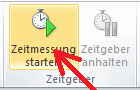 Dazu öffnet man das Element und betätigt auf der Registerkarte „Journaleintrag“ in der Gruppe „Zeitgeber“ die Schaltfläche „Zeitmessung“ bzw. die Schaltfläche „Zeitgeber anhalten“. Im Endeffekt wird die gemessene Zeit auf dem Element in der Zeile „Dauer“ vermerkt bzw. der bereits eingetragenen Zeit hinzugerechnet.
Dazu öffnet man das Element und betätigt auf der Registerkarte „Journaleintrag“ in der Gruppe „Zeitgeber“ die Schaltfläche „Zeitmessung“ bzw. die Schaltfläche „Zeitgeber anhalten“. Im Endeffekt wird die gemessene Zeit auf dem Element in der Zeile „Dauer“ vermerkt bzw. der bereits eingetragenen Zeit hinzugerechnet.
weiter zu: ein Journal deaktivieren
Themen der Lektion:
- Notizen
- Mit Notizen arbeiten
- das Journal
- Mit dem Journal arbeiten
- ein Journal deaktivieren
- Themenübersicht
© Copyright by H. Müller
